Inhoudsopgave
Uw snelle antwoord:
Om WhatsApp-oproepen uit te schakelen, negeer je gewoon alle oproepen op je WhatsApp door meldingen uit te schakelen of het internet uit te schakelen (als je die niet gebruikt).
Je kunt de WhatsApp tweak zoals FM WhatsApp gebruiken om de gesprekken op je WhatsApp uit te schakelen terwijl je het gebruikt.
Er zijn veel manieren om onbekende nummers te blokkeren voor het verzenden van berichten. De basismethode om de oproepen van iedereen op WhatsApp uit te schakelen terwijl je de app niet gebruikt, is om naar de instellingen van de app te gaan en van daaruit WhatsApp Messenger uit te schakelen.
Let op: Door de oproepen uit te schakelen met de geavanceerde methode krijg je geen melding van wie je heeft gebeld. Met de basismethoden kun je echter de gemiste oproepen op WhatsApp zien.
 DISABLE Wacht, het werkt...
DISABLE Wacht, het werkt... Hoe WhatsApp-videogesprekken uitschakelen op iPhone:
Je hebt de volgende methoden:
1. Cameratoegang voor WhatsApp op iPhone
Als je WhatsApp-oproepen op je iPhone wilt uitschakelen, moet je daarvoor bepaalde trucs gebruiken. Als je een WhatsApp-account hebt, kunnen andere gebruikers oproepen naar je WhatsApp-nummer sturen.
Maar je moet de instelling van je apparaat zo instellen dat het de WhatsApp-oproepen meteen automatisch uitschakelt zonder je te waarschuwen.
Te volgen stappen:
Stap 1: Je moet de Instellingen apps van je iPhone openen.

Stap 2: Dan moet u klikken op Privacy & Veiligheid .
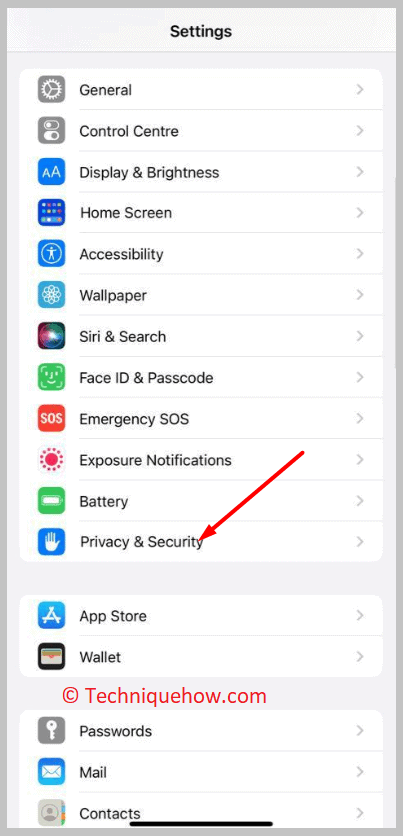
Stap 3: Scroll vervolgens naar beneden en klik op de optie Camera en kun je alle apps vinden die je hebt toegestaan om de camerafunctie te gebruiken.
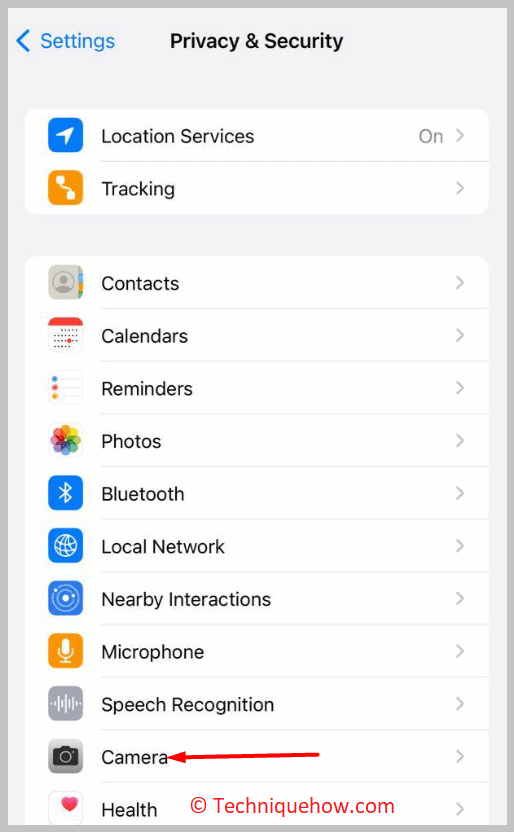
Stap 4: U moet de schakelaar naast WhatsApp om de camera toegang tot WhatsApp te ontzeggen.
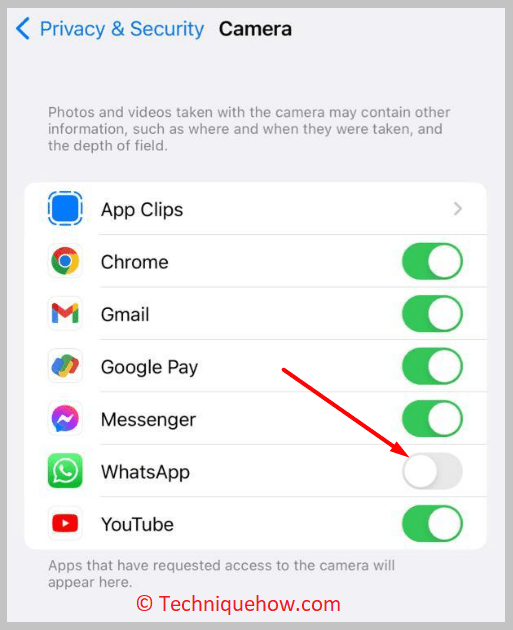
2. Niet storen modus op iPhone
Een andere manier om WhatsApp-oproepen op iPhone uit te schakelen is door de Niet Storen modus van je iPhone.
Het iOS-apparaat heeft een ingebouwde Niet storen-knop die, indien ingeschakeld door de eigenaar, alle inkomende oproepen, meldingen, enz. het zwijgen oplegt.
Als je daarom Niet storen inschakelt, zal je telefoonscherm niet oplichten wanneer je een WhatsApp-oproep ontvangt. Ook zal het niet trillen of rinkelen.
De WhatsApp-oproep zou automatisch worden onderdrukt door de functie Niet storen en je zult de meldingen van gemiste oproepen alleen kunnen zien nadat je het scherm hebt ontgrendeld en de WhatsApp-meldingen handmatig hebt gecontroleerd. Het teken Niet storen op de iPhone wordt weergegeven als een halve maan vorm.
Te volgen stappen:
Stap 1: Open de Instellingen app van je iPhone.

Stap 2: Dan moet u klikken op Focus.
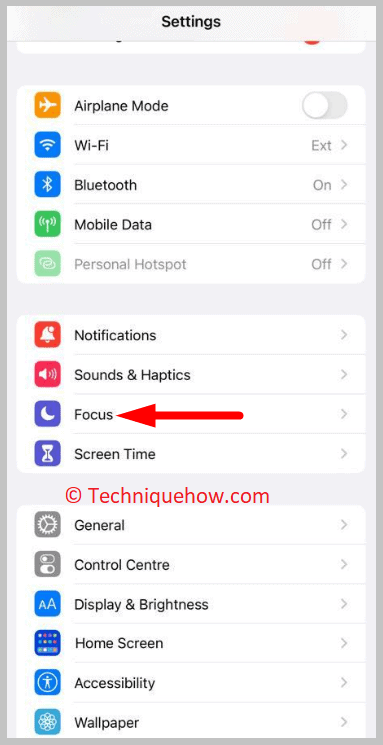
Stap 3: Klik op Niet Storen .
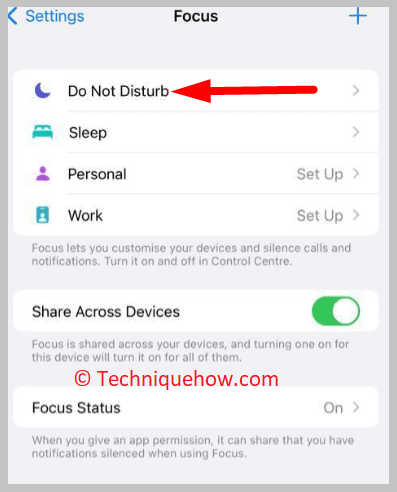
Stap 4: Dan vindt u de Automatisch inschakelen kop. Daaronder moet je een tijd en locatie instellen voor het inschakelen.
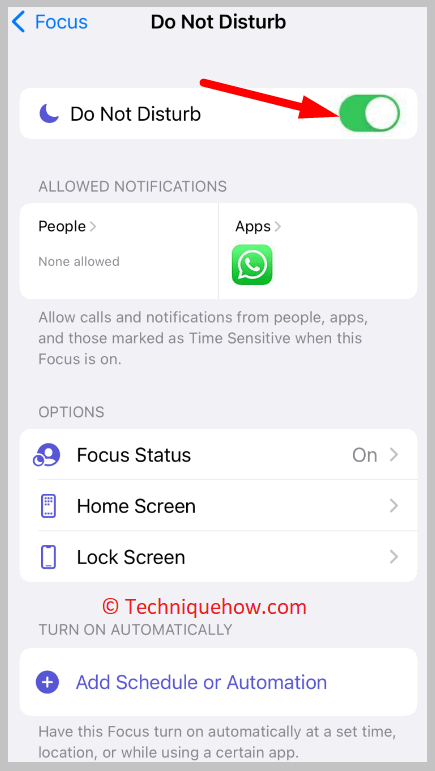
3. Blokkeer degenen die consequent bellen
Er is een snelmethode die je kunt volgen om WhatsApp-oproepen uit te schakelen op de WhatsApp-app. Je kunt dit doen door die specifieke nummers op WhatsApp te blokkeren waarvan je de oproepen lastig vindt of niet wilt bijwonen.

Op WhatsApp zijn er misschien een paar gebruikers die je non-stop of vaak bellen. Als je dat wilt vermijden, blokkeer je gewoon die paar specifieke nummers en laat je andere nummers staan. Je moet weten dat als je een gebruiker op WhatsApp blokkeert om zijn oproepen te vermijden, je zijn berichten niet kunt ontvangen op WhatsApp en geen nieuwe berichten naar hem kunt sturen.
Dit heeft echter geen invloed op de niet-geblokkeerde WhatsApp-nummers en je kunt nog steeds WhatsApp-oproepen en -berichten van die contacten ontvangen.
4. WhatsApp-oproepberichten uitschakelen
Aangezien we weten hoeveel storing WhatsApp-gesprekken kunnen veroorzaken, is het beter om die uit te schakelen. WhatsApp geeft die functie officieel niet.
Als je de oproepen voor WhatsApp wilt uitschakelen, moet je alleen de meldingen uitschakelen. .
De meldingen van WhatsApp-oproepen op het vergrendelingsscherm uitschakelen,
Stap 1: Open de instellingen van je telefoon. Blader door en ga dan naar Apps Instellingen .
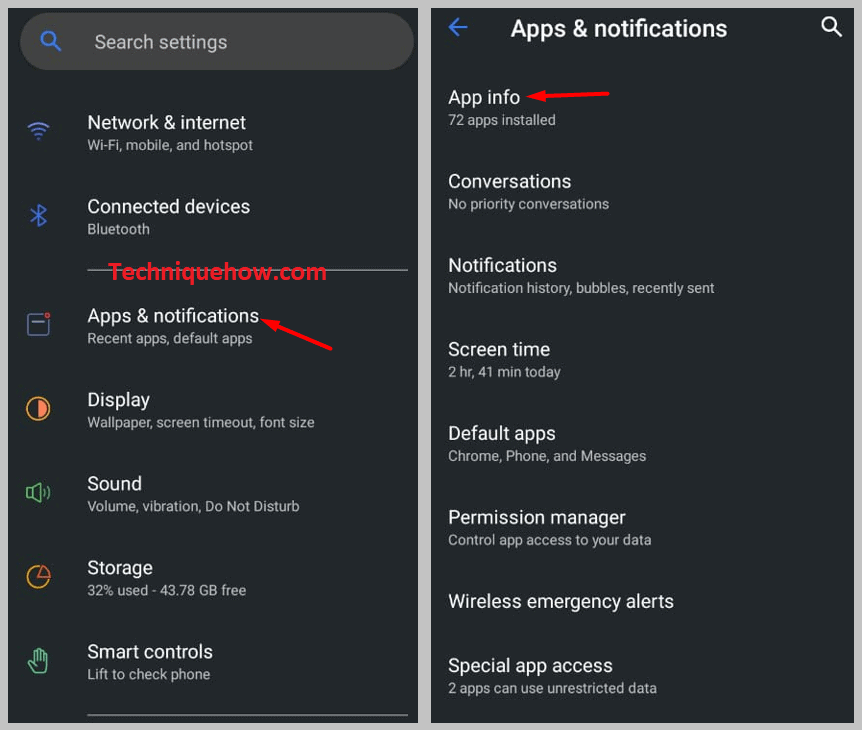
Stap 2: Ga dan naar Geïnstalleerde app en kies WhatsApp uit de lijst met apps.
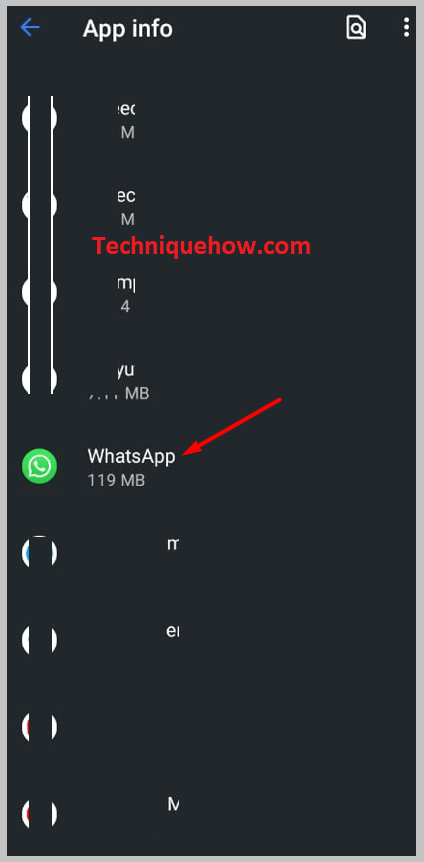
Stap 3: Ga naar WhatsApp meldingen.
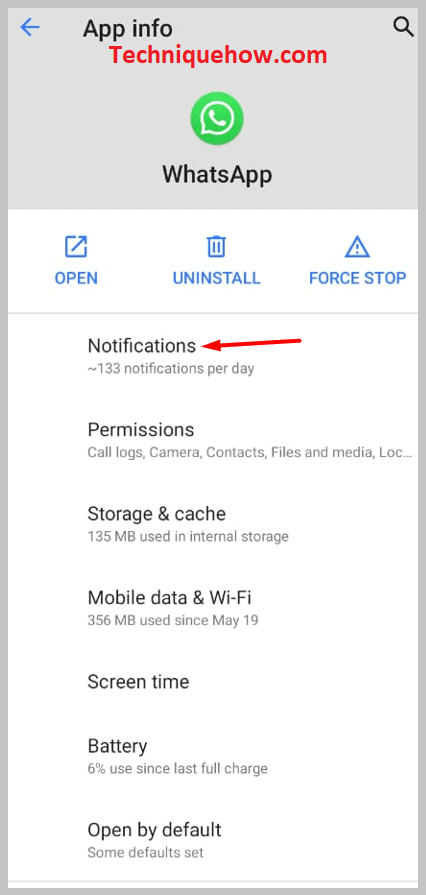
Stap 4: Er verschijnt een vervolgkeuzelijst met alle actieve WhatsApp-meldingen, zoals berichtmeldingen en mediameldingen.
Stap 5: Zoek dan naar de oproepmeldingen en schakel die uit of schakel alle meldingen uit als dat nodig is voor WhatsApp.
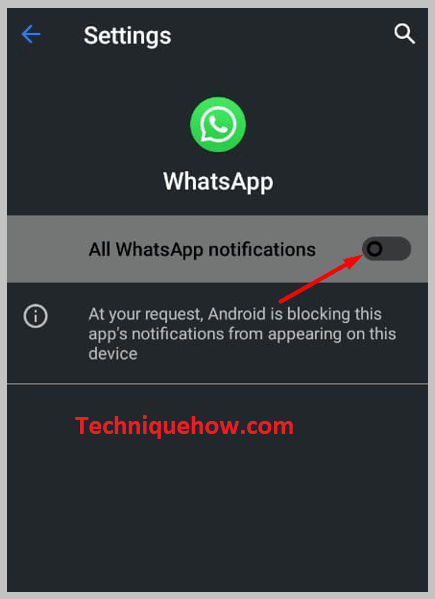

Je ziet niet langer meldingen van WhatsApp-gesprekken op je vergrendelscherm.
OPMERKING: Als je de oproepmeldingen uitschakelt, wordt de melding voor WhatsApp-berichten nog steeds weergegeven op je vergrendelscherm, maar worden de WhatsApp-oproepen niet meer weergegeven op het vergrendelscherm.
5. Apps van derden gebruiken
Soms wil je niet alleen de WhatsApp-oproepmelding uitschakelen, maar ook de WhatsApp-oproepen uitschakelen. Je kunt dan de hulp inroepen van derden om WhatsApp-oproepen uit te schakelen.
De twee bekendste apps worden opgesomd:
[WA Tweaks:
WA tweaks is een vreemde maar vrij nuttige toepassing als het gaat om het uitschakelen van WhatsApp-gesprekken, het geeft je toegang tot verborgen functies en trucs van WhatsApp.
Stap 1: Download de 'WA Tweaks ' app op je toestel en installeer het.
Stap 2: Zet dan de vliegtuigmodus uit, want die werkt offline.
Stap 3: Ga dan naar toestel Instellingen> Apps Instellingen.
Stap 4: Selecteer WhatsApp en klik op Stop forceren. WhatsApp werkt dan enige tijd niet meer.
Stap 5: Open nu WA tweaks en klik op "Extra".
Stap 6: Klik vervolgens op 'Schakel oproepen uit' om de oproepen die op het scherm verschijnen uit te schakelen.
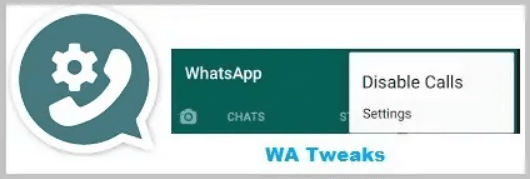
Boem! Je hebt de belfuncties van WhatsApp op je apparaat uitgeschakeld.
[FMWhatsApp gebruiken...
Er zijn nuttige kopieën van WhatsApp, zoals FM WhatsApp, met extra functies die niet beschikbaar zijn in normale WhatsApp.
Stap 1: Maak eerst een back-up van je WhatsApp en verwijder de oorspronkelijke WhatsApp.
Zie ook: Geeft Instagram een melding wanneer je een schermopname maakt? - CheckerStap 2: Download dan & installeer de FM WhatsApp app met behulp van apk.
Stap 3 : Voer hetzelfde nummer in dat je gebruikte in WhatsApp.
Stap 4: Herstel de back-up van de chat en alle mediabestanden.
Stap 5: Rechtsboven ziet u drie verticale punten, klik daarop.
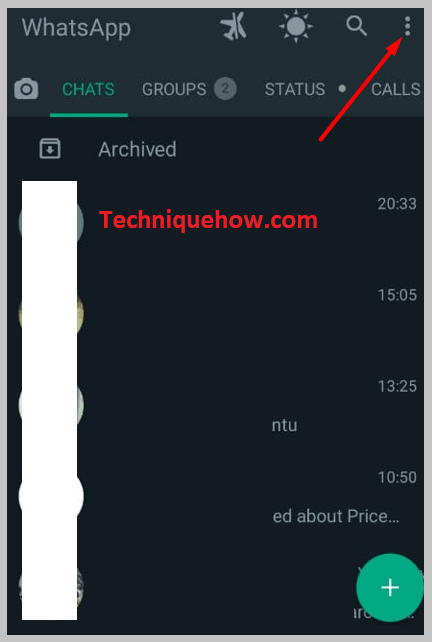
Stap 6: Ga naar de ' Privacy & Veiligheid ' optie en kies de ' Wie kan mij bellen? optie.
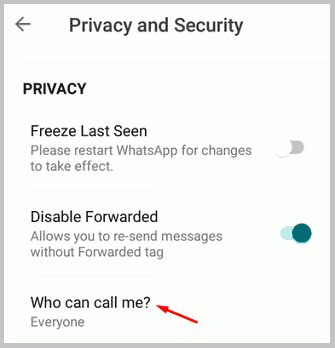
Stap 7: Kies nu wat u voor die optie wilt instellen en kies ' Niemand '.
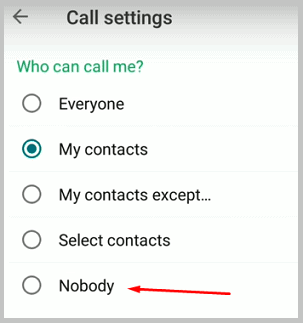
Stap 8: Hierdoor worden de gesprekken van elke WhatsApp-gebruiker uitgeschakeld, hoewel je naar behoefte andere opties kunt instellen.
Dit is het! Je hebt met succes WhatsApp-oproepen uitgeschakeld.
Hoe WhatsApp-gesprekken op iPhone uitschakelen:
Als je een iPhone-gebruiker bent, vind je het irritant, maar in tegenstelling tot Android-gebruikers kun je op de iPhone de WhatsApp-oproepen en -meldingen niet uitschakelen. Dus de beste manieren om van de storende WhatsApp-oproepen op een iPhone af te komen zijn:
Punt 1: Zet de iPhone op mute of stil.
Punt 2: Schakel alle WhatsApp-meldingen uit.
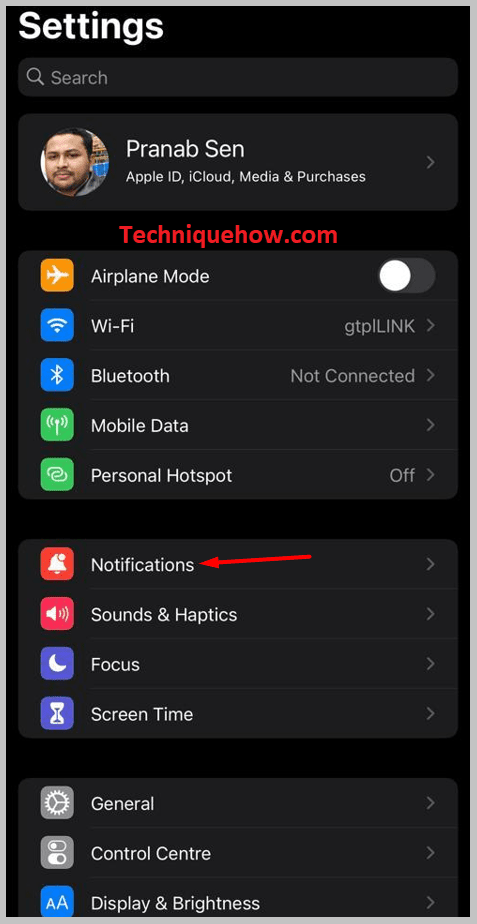

Punt 3: Blokkeer de persoon.
Punt 4: Zet de niet storen modus van je iPhone aan.
Hoe blokkeer je WhatsApp-video's Oproepen van een onbekend nummer:
Als je merkt dat een onbekend of niet-opgeslagen nummer je belt op WhatsApp, moet je de gebruiker blokkeren en rapporteren omdat het een oplichter kan zijn.
Voordat het onbekende nummer je belt, kan het je ook berichten sturen op je WhatsApp-account.
U moet het bericht niet beantwoorden als u merkt dat de gebruiker om uw privégegevens vraagt, zoals bankrekeninggegevens, creditcardgegevens, enz.
Blokkeer en rapporteer het nummer op WhatsApp door de onderstaande stappen te volgen:
Zie ook: Hoe Shorts verwijderen uit de YouTube-geschiedenis🔴 Te volgen stappen:
Stap 1: Open de WhatsApp-app en klik op de chat van het onbekende nummer.
Stap 2: U zult merken dat u twee opties te zien krijgt, namelijk BLOKKEREN of REPORTEREN EN BLOKKEREN.

Stap 3: Klik op Blok .
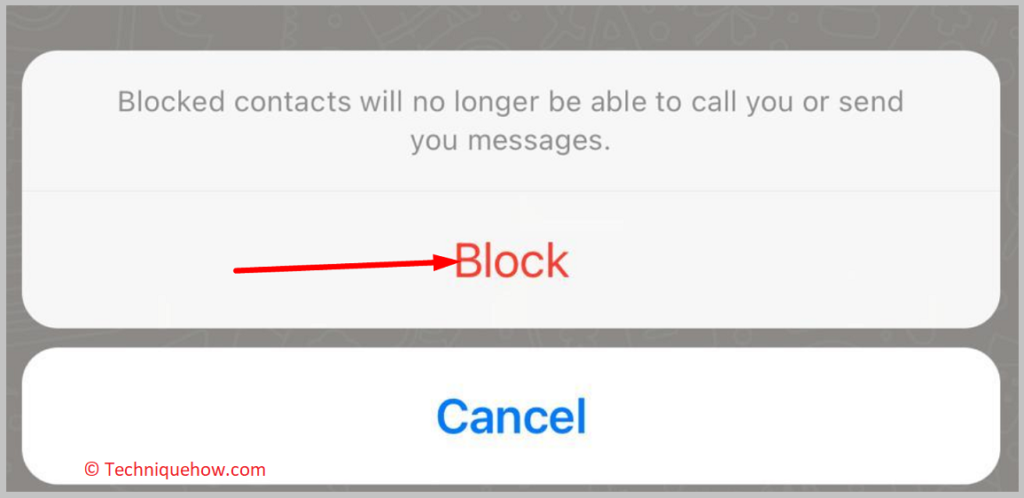
Hoe blokkeer je WhatsApp-oproepen, maar geen berichten?
Als je alleen de WhatsApp-gesprekken wilt blokkeren, maar niet de berichten van je WhatsApp-contacten, moet je de cameratoegang van je WhatsApp-app uitschakelen.
Aangezien cameratoegang niet is toegestaan in de WhatsApp-app, worden je WhatsApp-videogesprekken niet verbonden en is je gezicht niet zichtbaar voor de andere gebruiker.
Als je de cameratoegang tot de WhatsApp-app weigert, kun je echter geen berichten van de gebruiker ontvangen, maar wel alle berichten van alle contacten op WhatsApp, zoals je dat normaal doet.
Je kunt ook FMWhatsApp of GBWhatsApp gebruiken om WhatsApp-gesprekken uit te schakelen voor geselecteerde WhatsApp-contacten.
De hoofdlijnen:
Als je de WhatsApp-oproepen wilt uitschakelen, kun je gewoon de meldingen uitschakelen. Hierdoor verschijnen de oproepen niet meer op het scherm, maar worden de gemiste oproepen wel weergegeven in de sectie WhatsApp-oproepen.
Hoewel, de tweak apps of de FMWhatsApp kunnen dit doen als een extra functie gewoon door het uitschakelen van de gesprekken van anderen.
